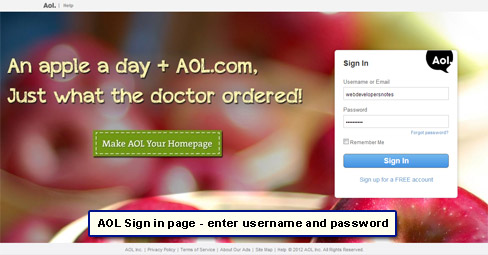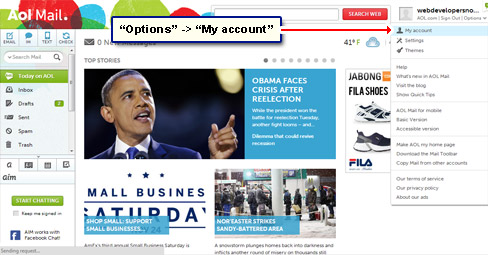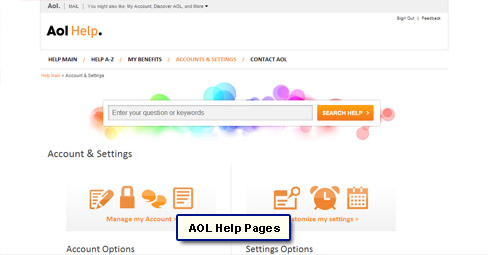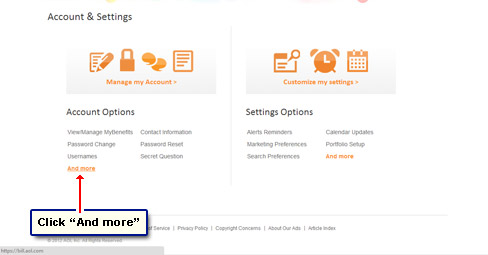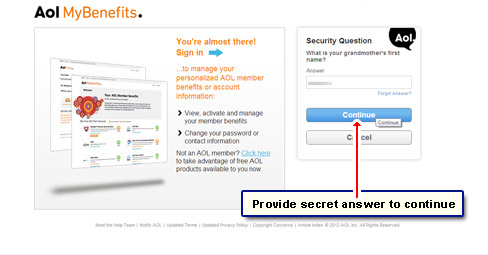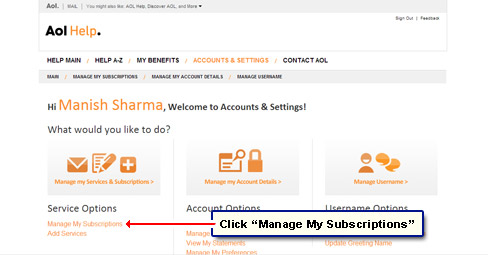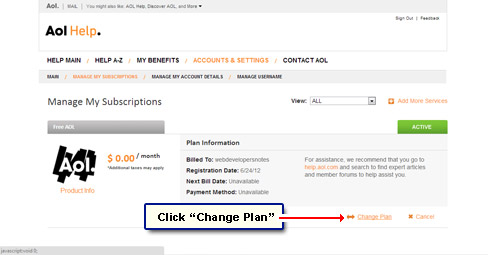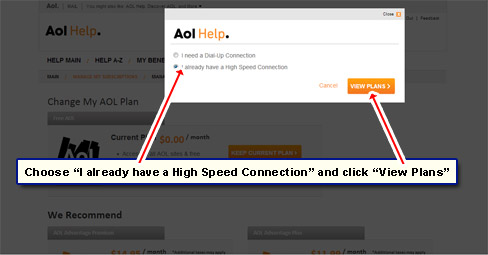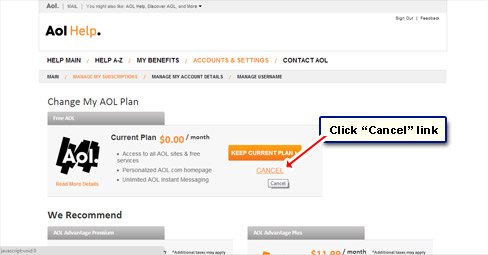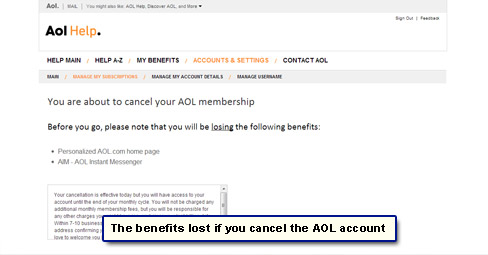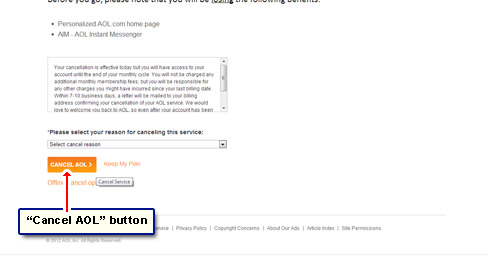안타깝게도 AOL 계정을 삭제하는 것은 쉽지 않습니다. 분명히, 어떤 서비스도 가입자를 놓아주는 것을 좋아하지 않지만 AOL은이를 새로운 수준으로 끌어 올립니다. 나는 일반 사용자가 무료 계정을 취소하기 위해 통과해야하는 페이지를 찾는 것이 거의 불가능하다고 생각하며, 그렇게하더라도 절차는 삭제하기 위해 따라야하는 절차만큼 간단하지 않습니다. 예를 들어 Gmail 계정입니다.
참고 # 1 : 액세스 할 수있는 경우에만 AOL 계정을 삭제할 수 있습니다. 따라서 AOL 이메일 비밀번호 또는 보안 질문을 잊어 버린 경우 해당 정보를 재설정하거나 검색 한 다음 계정에 로그인해야합니다.
스폰서 링크
참고 # 2 : AOL 계정을 폐쇄하면 더 이상 메시지를받을 수 없습니다. 이 이메일이 귀하의 은행 계좌와 같은 다른 중요한 계좌의 기본 서신 주소로 사용되지 않도록하십시오.
참고 # 3 :이 계좌에 연결된 모든 AOL 프리미엄 서비스도 취소됩니다. 계정이 폐쇄되었습니다.
그런데 POP3 또는 IMAP를 사용하여 AOL 이메일 메시지를 다른 계정으로 전달하는 것을 항상 생각할 수 있습니다. 예를 들어 Gmail에서 AOL 계정을 추가 할 수 있습니다.
AOL 계정 제거
위의 경고 및 제안으로 인해 방해가되지 않는 경우 방법에 대한 지침은 다음과 같습니다. 계정을 취소합니다. 하지만 계속하기 전에 AOL에 저장된 모든 이메일을 삭제하십시오. 왜 기회가 있습니까?
- AOL 로그인 페이지를 실행하고 사용자 이름과 비밀번호를 입력하여 로그인하세요.
위에 언급 한 바와 같이 비밀번호를 잊어 버린 경우 계정을 해지 할 수 없습니다. 액세스 할 수 없습니다. 가능하다면 누구나 AOL 계정을 삭제할 수 있습니다. - “옵션”링크를 클릭하고 “내 계정”을 선택합니다.
- 새 브라우저 창 / 탭이 열립니다. “계정 옵션”섹션을 아래로 스크롤하고 “기타”링크를 클릭합니다.
- 보안 질문이 표시되며 비밀 답변을 입력해야합니다. 이 정보를 제공하지 않으면 진행할 수 없습니다. AOL 보안 질문과 답변을 잊으셨습니까? 단계별 지침을 보려면 해당 링크를 따르십시오.
- 다음 페이지에서 “내 구독 관리”링크를 클릭합니다.
- 현재 사용중인 AOL 계획이 표시됩니다. “변경 계획”링크.
- 팝업에서 “이미 고속 연결이 있습니다”옵션을 선택하고 “계획보기”를 클릭합니다.
- 무료 AOL 이메일을 제거하려면 계정에서 “취소”를 클릭하십시오.
- AOL은 계정을 삭제하면 잃게 될 서비스 / 혜택을 유용하게 표시합니다.
- 아래로 스크롤하여 “AOL 취소”버튼을 클릭합니다.
- li>
취소 양식은 모든면에서 완전해야합니다. 따라서 별표로 표시된 필드는 필수이며 비워두면 안됩니다. 일반적으로 AOL은 계정을 폐쇄하는 데 72 시간이 걸립니다.